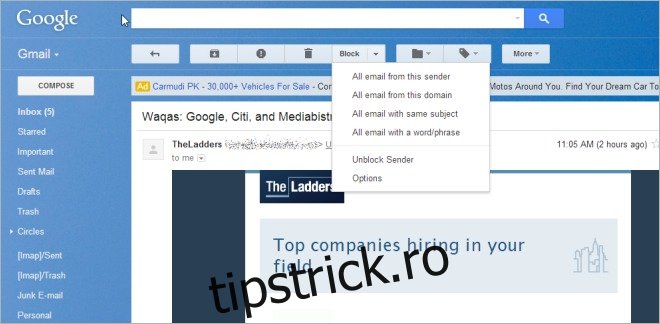Spamul este o problemă comună cu care ne confruntăm cu toții. În fiecare zi, primim zeci sau poate sute de e-mailuri spam care ne fac viața online mizerabilă. Deși Gmail este destul de bun la blocarea spam-ului, nimic nu a funcționat în mod special pentru mine până când am dat o șansă Block Sender. Această mică extensie la îndemână pentru Google Chrome face ca blocarea mesajelor spam din Gmail să fie din ce în ce mai ușoară și este și destul de ușoară. Cu un singur clic, puteți preveni ca spam-ul să vină în calea dvs. de la același expeditor sau chiar de la un nume de domeniu. Block Sender oferă în prezent utilizatorilor patru planuri de abonament, în care opțiunea Free poate bloca doar 10 e-mailuri în total. Dacă aveți nevoie de blocare nelimitată, Planul Premium pentru 4,99 USD/lună sau 29 USD/an funcționează bine.
Block Sender este o extensie Chrome foarte utilă care poate fi configurată în câteva minute. Oferă o gamă largă de setări și vă permite să vă gestionați lista blocată pe un ecran separat. Când este descărcat și instalat, un buton „Blocați” poate fi găsit deasupra mesajului pe care îl citiți (lângă Arhivare și Ștergere), făcând clic care vă permite să marcați instantaneu e-mailul ca spam și nu va apărea niciodată în căsuța dvs. de e-mail din nou.
Block Sender oferă mai multe opțiuni decât știți că aveți nevoie pentru a bloca spam-ul. De exemplu, puteți bloca toate e-mailurile de la același expeditor, același subiect sau același nume de domeniu. În plus, puteți bloca și spamul care conține un anumit cuvânt sau expresie. Și dacă trebuie să eliminați un expeditor din lista de blocare, o puteți face apăsând Deblocați expeditorul.
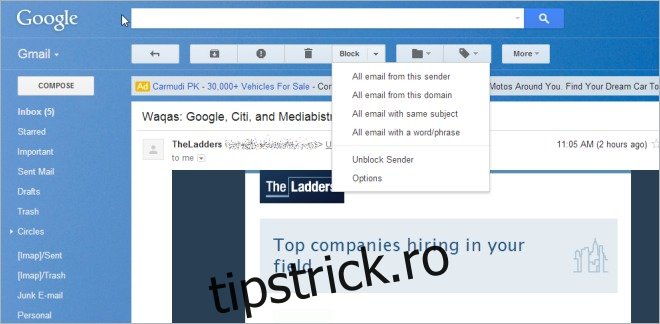
Când blocați un e-mail spam, Block Sender vă solicită confirmarea, faceți clic pe „Da” pentru a continua.
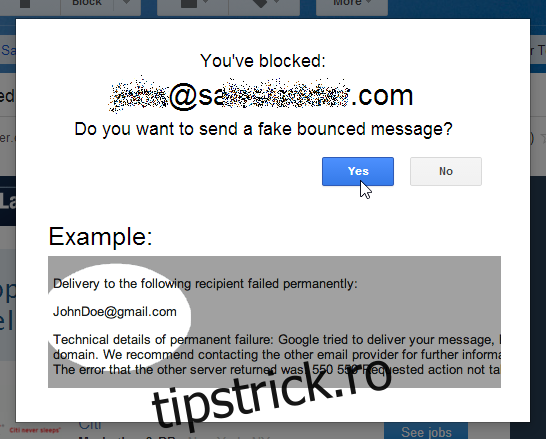
De asemenea, va trebui să activați opțiunea Canned Response în Gmail Labs. Dacă nu sunteți sigur unde puteți găsi această opțiune, Block Sender vă solicită automat să faceți acest lucru făcând clic pe „Accesați pagina Labs”.
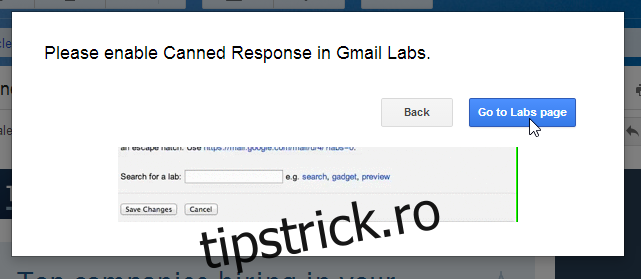
După cum am menționat mai devreme, Block Sender vă permite să configurați o serie de setări diferite din ecranul Opțiuni. De exemplu, puteți specifica acțiunea implicită a butonului Blocare (blocați printr-un anumit expeditor, site web sau linie de subiect), precum și să comutați o setare pentru a trimite mesajul fals returnat înapoi către expeditor. De asemenea, puteți specifica ce se întâmplă cu mesajul blocat (în coșul de gunoi sau arhivat) și să activați o acțiune de anulare pentru mesajul blocat și să specificați o perioadă mică în care puteți anula o acțiune. De asemenea, puteți vizualiza blocurile existente făcând clic pe Lista blocate din bara laterală.
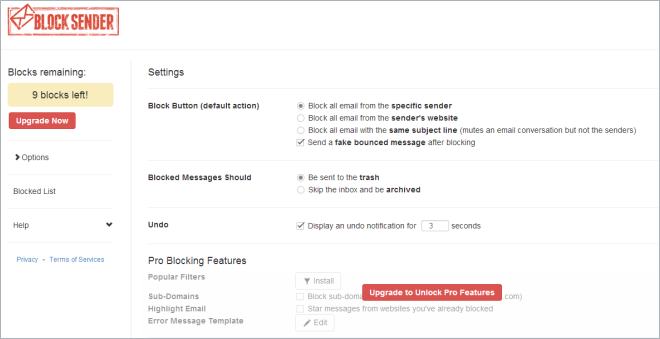
Instalați Block Sender din Magazinul web Chrome